Ploj mus yog cov hnub thaum suab kho tau ua rau ntawm cov khoom siv sib dhos nyuaj. Niaj hnub no, leej twg tuaj yeem pib tsim cov ntsiab lus rau kev coj ua suab paj nruas, sau los ua cov khoom tawg paj uas lawv nyiam. Thiab nws yooj yim heev, txij li niaj hnub digital suab kho kom tso cai rau koj txiav tawm ib thooj los ntawm ib zaj nkauj, khaws nws rau disk, lossis "kua nplaum" nws mus rau lwm lub suab tawg hauv ob peb nas nias.
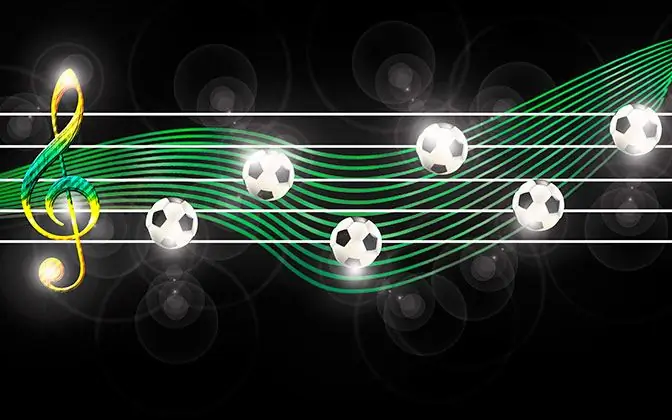
Tsim nyog
Suab ntaus suab editor
Cov Lus Qhia
Kauj ruam 1
Qhib cov suab ntaub ntawv hauv Sound Forge software. Txhawm rau ua li no, xaiv cov "Cov Ntaub Ntawv" thiab "Qhib …" cov khoom hauv daim ntawv thov zaub mov, lossis nias ib qho ntawm cov kab lus nyees khawm txuas mus ntxiv: Ctrl + O, Ctrl + Alt + F2. Hauv cov ntawv qhia uas tshwm sim, sau cov ntaub ntawv koj xav qhib.
Kauj ruam 2
Txiav txim siab ntu uas tau txiav. Nyem rau "Ua si ib txwm" khawm rau hauv qab ntawm Suab Forge ntawv qhov rai. Mloog cov ntsiab lus ntawm cov ntawv. Nco ntsoov cov sij hawm kwv yees pib thiab xaus lub sij hawm ntawm qhov snippet.
Kauj ruam 3
Thab tawm ib daig ntawm kaw suab. Txav mus tus nas tus taw tes mus rau qhov chaw ntawm kwv yees pib ntawm thooj ntawm daim duab. Nias thiab tuav lub sab laug nas khawm. Txav tus cursor rau sab xis kom txog rau thaum kawg ntawm thooj. Tso sab laug khawm. Mloog rau xaiv. Kho cov xaiv yog tsim nyog. Qhov no tuaj yeem ua tau los ntawm kev rub lub npoo ntawm xaiv nrog nas.
Kauj ruam 4
Luam qhov xaiv rau cov ntawv los teev cia. Xaiv cov ntawv qhia zaub mov cov khoom "Kho kom raug", "Luam". Los yog nias cov keyboard shortcut Ctrl + C.
Kauj ruam 5
Tsim Daim Ntawv Rau Lub Suab Sau Tshiab. Nias Ctrl + N, lossis xaiv "Cov Ntaub Ntawv", "Tshiab" los ntawm cov ntawv qhia zaub mov. Hauv "Kev Qhia Tshiab" uas pom, xaiv tus nqi piv txwv, suab qhov tob thiab tus lej ntawm cov suab kaw. Nyem rau khawm "OK".
Kauj Ruam 6
Muab cov ntawv txiav tawm rau hauv cov ntaub ntawv tshiab. Nias Ctrl + V yuam sij, los sis qhib cov ntawv qhia zaub mov "Kho kom raug" thiab "Muab".
Kauj Ruam 7
Tseg cov feem ntawm cov nkauj rau disk. Nias Alt + F2, lossis xaiv "Cov Ntaub Ntawv" thiab "Txuag Raws Li …" los ntawm cov ntawv qhia zaub mov. Hauv cov ntawv tuav tseg, hais kom meej nws hom ntawv, txuag txoj thiab lub npe. Nyem rau "Custom" khawm. Lub "Custom settings" dialog yuav qhib. Teeb tus nqi uas yuav tsum muaj nyob hauv. Nyem rau khawm "OK". Nyem rau "Txuag" khawm.







